Atskaņojiet video, izmantojot Chromecast, un maršrutējiet audio caur datoru vai Mac
Chromecast ierīce neļauj nodalīt jebkura multivides, kuru vēlaties atskaņot, audio un video straumēm. Kad jūs raidāt kaut ko no datora, jums nav citas izvēles kā atskaņot gan audio, gan video, kas ir lieliski, ja skatāties uz televizoru, kurā būs iebūvēti skaļruņi. Tomēr, ja jums ir liels monitors, pie kura jūs pievienojat savu Chromecast ierīci, un tam nav skaļruņu vai zemas kvalitātes skaļruņi, iespējams, vēlēsities novirzīt visu, ko skatāties, izmantojot audio PC. Vienīgā problēma ir tā, ka jūs nevarat. Chromecast ierīce ne tikai neatbalsta šo funkcionalitāti, bet pagaidām nav pieejamas nevienas lietotnes. Tas nozīmē, ka vienīgais veids, kā to izdarīt, ir ar sarežģītu nelielu darbu, un tas ir paredzēts jums.
Šim darbam ir nepieciešami šādi pasākumi;
- Lietotne, kas var atskaņot videoklipus un apraidīt uz Chromecast. Mēs izmantojām Google Cast paplašinājumu, Chrome pārlūku un Plex.
- Otra multivides atskaņošanas lietotne, kurai nav jābūt iespējai pārraidīt uz Chromecast ierīci, bet var atskaņot attiecīgo video. Mēs stingri atturējam jūs izmantot operētājsistēmas Windows 10 noklusējuma lietotni Filmas un TV, jo tā automātiski aptur atskaņošanu, kad tā tiek samazināta līdz minimumam. Mēs izmantojām VLC atskaņotāju.
- Failam, kuru vēlaties atskaņot, jābūt klāt vietējā serverī vai cietajā diskā.
- Pirms turpināt, jums jāzina, ka, tā kā tas ir darbs, tam būs ierobežojumi.
1. darbība: atveriet lietotni, kuru izmantosit, lai rādītu televizorā / monitorā. Pievienojiet to Chromecast ierīcei, lai tā būtu gatava apraidei un atlasītu atskaņojamo multividi. Pagaidām vēl nespēlē. Ja televizoram ir skaļruņi, samaziniet skaļumu, lai caur tiem vispār nenonāk audio. Sagatavojiet lietas tā, ka, lai sāktu atskaņošanu / apraidi, jums tikai jānoklikšķina uz Atskaņot.
2. darbība: vēlreiz atveriet failu otrajā multivides atskaņotāja lietotnē un pārtrauciet to. Neapturiet failu, bet tā vietā pārtrauciet to, lai atskaņošana tiktu iestatīta uz nulli sekundēm.
3. solis: iestatiet lietotņu logus blakus, lai jūs varētu ērti pārslēgties starp diviem bez kavēšanās. Lietotnē, kuru izmantojat, lai atskaņotu Chromecast ierīcē, noklikšķiniet uz Atskaņot. Paies kāds laiks, otrs vai varbūt desmit, līdz lietotne sāks atskaņot video televizorā / monitorā. Kad tas sāk spēlēt, atskaņojiet to pašu videoklipu otrā lietotnē.
4. darbība: sinhronizējiet audio ar video. Šeit noderēs VLC atskaņotājs, jo tas ļauj pāriet uz kādu vietu videoklipā. Izmantojiet laiku, ko filma pavada, izmantojot sākuma kredītpunktus, lai sinhronizētu audio un video.
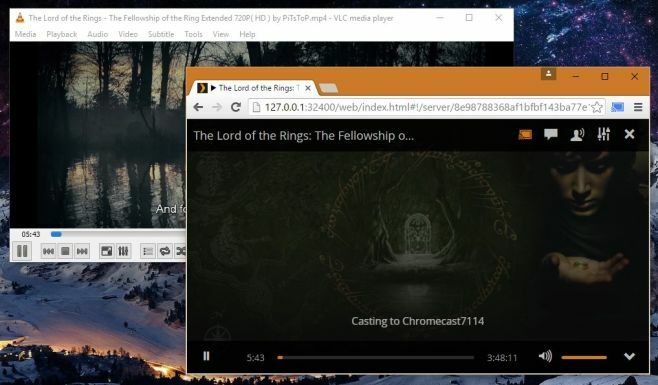
Šim darbam ir trūkumi, piemēram, tas, kā jūs nevarēsit apturēt videoklipa darbību, ja audio netiks sinhronizēts. Lai audio ievietotu video, tas prasīs daudz izmēģinājumu un kļūdu. Videoklipiem, kurus vēlaties straumēt no Netflix, tas nedarbosies, ja vien jums nebūs ļoti ātrs tīkla savienojums, kas divreiz var straumēt videoklipu un pārraidīt to bez sinhronizācijas. Lieki piebilst, ka kādam ir jāizstrādā lietotne, lai to būtu iespējams un vieglāk iestatīt.
Meklēt
Jaunākās Publikācijas
Kā atrast akumulatora nodilumu Windows 10 klēpjdatoram
Akumulatora nodilums ir akumulatora veselības rādītājs. Tas ir piet...
Kā skatīties YouTube, Hulu un Netflix mini skatā operētājsistēmā Windows 10
Windows 10 ieviesa mini skatu Creators Update. Pašlaik šis mini ska...
Pilnībā pielāgojiet Windows atjaunošanas punktus, izmantojot sistēmas atjaunošanas pārvaldnieku
Sistēmas atjaunošanas pārvaldnieks ir pārnēsājama lietojumprogramma...



